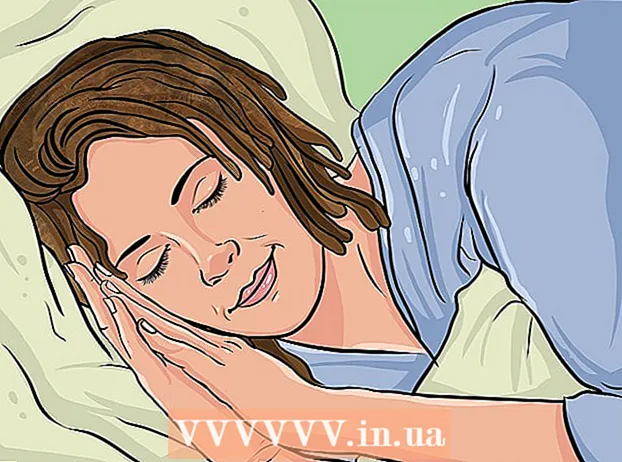Autor:
Frank Hunt
Fecha De Creación:
13 Marcha 2021
Fecha De Actualización:
1 Mes De Julio 2024

Contenido
Los datos de sus llamadas de WhatsApp son al menos tan importantes como los mensajes de texto de su teléfono. Para no perder sus datos si su teléfono es robado o tirado a la basura, lo mejor es hacer una copia de seguridad de sus conversaciones de WhatsApp. Afortunadamente, ¡puedes hacer esto fácilmente en la configuración de WhatsApp!
Al paso
Método 1 de 2: en un iPhone
 Asegúrate de que iCloud Drive esté encendido. Debe tener acceso a iCloud Drive para hacer una copia de seguridad de sus conversaciones en WhatsApp. Haces esto así:
Asegúrate de que iCloud Drive esté encendido. Debe tener acceso a iCloud Drive para hacer una copia de seguridad de sus conversaciones en WhatsApp. Haces esto así: - Toque la aplicación Configuración para abrir la configuración de su teléfono.
- Toca la pestaña "iCloud".
- Toca la pestaña "iCloud Drive".
- Mueva el control deslizante en "iCloud Drive" a la derecha; ahora se pondrá verde.
 Cierre la aplicación Configuración. Simplemente toque el botón Inicio para cerrar la configuración.
Cierre la aplicación Configuración. Simplemente toque el botón Inicio para cerrar la configuración.  Toque WhatsApp para abrir la aplicación. Puede hacer una copia de seguridad de sus datos de WhatsApp en la configuración de WhatsApp.
Toque WhatsApp para abrir la aplicación. Puede hacer una copia de seguridad de sus datos de WhatsApp en la configuración de WhatsApp.  Abra el menú "Configuración". Esto está en la esquina inferior derecha de su pantalla.
Abra el menú "Configuración". Esto está en la esquina inferior derecha de su pantalla.  Toca la opción "Chats". Esto abrirá la configuración de tu conversación.
Toca la opción "Chats". Esto abrirá la configuración de tu conversación.  Toca la opción "Copia de seguridad de chat". Ahora será dirigido a la página de configuración de la copia de seguridad del chat.
Toca la opción "Copia de seguridad de chat". Ahora será dirigido a la página de configuración de la copia de seguridad del chat.  Toca "Hacer copia de seguridad". WhatsApp luego hará una copia de seguridad de inmediato. En este menú también tienes otras opciones:
Toca "Hacer copia de seguridad". WhatsApp luego hará una copia de seguridad de inmediato. En este menú también tienes otras opciones: - "Copia de seguridad automática": elija copias de seguridad automáticas que sean diarias, semanales o mensuales.
- "Agregar videos": agregue también los videos de sus conversaciones a las copias de seguridad.
- Si esta es la primera copia de seguridad que realiza, es posible que tarde unos minutos.
 Espere a que se complete su copia de seguridad. Cuando WhatsApp esté listo, verá "Última copia de seguridad: hoy" en la parte superior de la página.
Espere a que se complete su copia de seguridad. Cuando WhatsApp esté listo, verá "Última copia de seguridad: hoy" en la parte superior de la página.
Método 2 de 2: con Android
 Toque WhatsApp para abrir la aplicación. Puede hacer una copia de seguridad en la configuración de WhatsApp.
Toque WhatsApp para abrir la aplicación. Puede hacer una copia de seguridad en la configuración de WhatsApp. - Para hacer una copia de seguridad de WhatsApp, su Android debe estar sincronizado con Google Drive.
 Toque el botón de menú de WhatsApp. Este parece tres puntos uno encima del otro.
Toque el botón de menú de WhatsApp. Este parece tres puntos uno encima del otro.  Toca la opción "Configuración". Esto está en la parte inferior del menú desplegable.
Toca la opción "Configuración". Esto está en la parte inferior del menú desplegable.  Toca la pestaña "Chats". Esto abrirá la configuración de su conversación.
Toca la pestaña "Chats". Esto abrirá la configuración de su conversación.  Toca "Copia de seguridad de chat". Aquí tienes varias opciones:
Toca "Copia de seguridad de chat". Aquí tienes varias opciones: - "Copia de seguridad en Google Drive": realiza una copia de seguridad de tus conversaciones en Google Drive.
- "Copia de seguridad automática": la configuración de las copias de seguridad automáticas. Puede elegir copias de seguridad diarias, semanales o mensuales, o ninguna copia de seguridad automática (el valor predeterminado).
- "Agregar videos": habilite esta opción para incluir videos de sus conversaciones en las copias de seguridad.
 Toca "Hacer copia de seguridad en Google Drive". Ahora tienes que elegir una frecuencia.
Toca "Hacer copia de seguridad en Google Drive". Ahora tienes que elegir una frecuencia.  Toca "Hacer copia de seguridad" para hacer una copia de seguridad inmediata de tus conversaciones. Este proceso continuará siempre que tanto su teléfono como Google Drive tengan suficiente espacio para la copia de seguridad.
Toca "Hacer copia de seguridad" para hacer una copia de seguridad inmediata de tus conversaciones. Este proceso continuará siempre que tanto su teléfono como Google Drive tengan suficiente espacio para la copia de seguridad.  Elija una cuenta para almacenar su copia de seguridad. Si aún no tiene una cuenta de Google conectada a WhatsApp, deberá tocar "Agregar cuenta" e ingresar su dirección de correo electrónico y contraseña.
Elija una cuenta para almacenar su copia de seguridad. Si aún no tiene una cuenta de Google conectada a WhatsApp, deberá tocar "Agregar cuenta" e ingresar su dirección de correo electrónico y contraseña.  Elija una red para la copia de seguridad. Para hacerlo, toque "Hacer copia de seguridad mediante" y luego seleccione una red.
Elija una red para la copia de seguridad. Para hacerlo, toque "Hacer copia de seguridad mediante" y luego seleccione una red. - Si usa una red móvil para su copia de seguridad, es posible que deba pagar por esto.
 Espere a que se complete su copia de seguridad. Si esta es su primera copia de seguridad, puede tardar unos minutos.
Espere a que se complete su copia de seguridad. Si esta es su primera copia de seguridad, puede tardar unos minutos.
Consejos
- Para evitar costos de datos, es mejor conectarse a una red Wi-Fi antes de realizar la copia de seguridad.
Advertencias
- Si no realiza una copia de seguridad de sus conversaciones de WhatsApp antes de eliminar su cuenta, no podrá restaurar su cuenta más adelante.